 返回列表
返回列表
C168/300s打印時跳紙自助排除
打印過程中出現跳紙(指連續打印時內容不連續,中間出現空白行的現象),常見原因有以下幾種:
注意:標簽紙應該是符合探測要求的白色半透明底紙(袋牌定位孔半徑要求大于3mm),否則傳感器將無法識別標簽紙的間隙。
一、打印前未進行“紙張探測器校準”
1.當安裝新的標簽紙或者更換標簽規格時,需進行紙張探測器校準,步驟如下:按住“Feed”鍵不放,當三個燈同時閃爍時放開,打印機會自動出一段20cm長的空白標簽。
2.走紙結束后再接連短按幾次打印機“Feed”鍵,若每次標簽走紙量相同,代表打印機已正常測紙,測紙結束。若每次按鍵走紙量不同,請繼續參考以下步驟排除。
二、標簽紙安裝錯誤
請對照隨機附送快速安裝指南上的步驟,重新安裝標簽。
三、紙張傳感器位置不正確
請參考《快速安裝指南手冊》調整紙張傳感器的位置,如圖1;
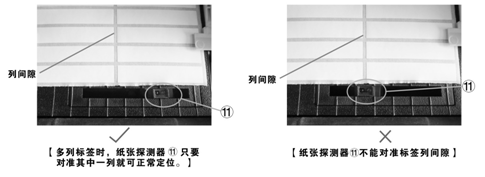

圖1-紙張探測器位置
四、紙張傳感器清潔
請用工業酒精清洗紙張傳感器。
注意:清洗傳感器,請先關掉打印機電源。
五、特殊標簽打印設置不正確(如帶孔標簽和洗水嘜)
1. 若標簽紙是中間帶孔的,請將機器尾部的DIP開關第5號撥至ON的狀態,如圖2,再重啟打印機電源,在軟件中,將標簽的高度設置為孔與孔之間的最短距離即可。
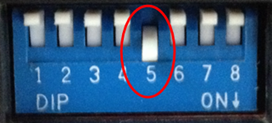

圖2-DIP開關調整
2.若打印洗水嘜,則無需做紙張探測,打開文檔,點擊打印—屬性(或者設置),根據使用的驅動不同參考以下圖片的方法設置,點擊確定后即可打印;
海鷗驅動
圖3-1 海鷗驅動設置頁面
Nice驅動
圖3-2 Nice驅動設置頁面
六、標簽編輯軟件中頁面設置不正確
1. BarTender軟件標簽設置
1) 在標簽編輯軟件中點擊“文件--頁面設置--紙張”選項卡中,“高度”設置和實際標簽高度不符(圖4-1)。打印之前請用尺子先測量標簽的實際高度,然后正確設置標簽。
圖4-1-BarTender軟件設置
2) 在上述頁面再點擊“布局“,檢查上下邊距,此處均設置為:0,圖4-2.
圖4-2 BarTender軟件設置
3) 在BarTender軟件中,設置完標簽之后,若發現打印預覽出現頁面變大(圖5),這說明頁面設置可能有誤或未能生效。此時需檢查軟件中頁面設置或更換打印機驅動,以下表格列出了與各軟件搭配最佳的打印機驅動(表1)。
| 軟件名稱 | 驅動名稱 |
| Bartender | 海鷗驅動 |
| PosLabel Express | Nice驅動 |
| 其他 | 可任意選擇 |
圖3-打印預覽頁面
2. Poslabel軟件標簽設置
1) 在菜單欄上點擊“文件—打印,預覽“,若發現打印預覽出現頁面變大(圖6),這說明頁面設置可能有誤或未能生效。若確認頁面設置無誤則需更換為海鷗驅動。
圖6-Poslabel打印預覽頁面
2) 在菜單欄點擊“文件—標簽設置—頁面“,將”自動頁面尺寸“的勾打 上,”上空“必須設置為”0“,如圖7-1;

圖7-1 Poslabel標簽設置—頁面

圖7-2 poslabel標簽設置—標簽
七、傳感器故障
如果以上幾種方法都不能解決問題,則有可能是紙張傳感器問題導致。請聯系您購買機器的代理商,或撥打400-600-2368查詢維修點信息。